Учебно-методическое пособие Тамбов 2002 г. Авторы составители: Иванова О. Г., Орлов В. В., Радченко И. М., Сабурова А. В. Подготовка мультимедийных материалов: Учебно-методическое пособие. Ч тамбов: Изд-во тгту, 2002. 66 с
| Вид материала | Учебно-методическое пособие |
- Учебно-методическое пособие и задания для студентов дневного и заочного отделений специальности, 875.22kb.
- Учебно-методическое пособие Тамбов 2008 удк 301, 376.05kb.
- Учебно-методическое пособие Тамбов, 2011 Тамбовский филиал ноу впо «российский новый, 1229.22kb.
- Учебно-методическое пособие Тамбов 2002 г. I. Ббк 32. 81 II., 1668.45kb.
- Методическое пособие Тамбов, 2007 Печатается по решению редакционно-издательского совета, 169.42kb.
- Е пособие для студентов экономических специальностей Тамбов 2002, 836.13kb.
- В. А. Жернов апитерапия учебно-методическое пособие, 443.6kb.
- Учебно-методическое пособие чебоксары 2010 ббк, 2567.6kb.
- Учебно-методическое пособие разработана: ст преп. Бондаренко Г. В. Дата разработки, 409.75kb.
- Учебно-методическое пособие для студентов дневного и заочного отделений специальности, 381.12kb.



Тамбовский региональный центр Федерации
Интернет-Образования
Подготовка мультимедийных материалов
Учебно-методическое пособие
Тамбов
2002 г.
Авторы составители:
Иванова О.Г., Орлов В.В., Радченко И.М., Сабурова А.В.
Подготовка мультимедийных материалов: Учебно-методическое пособие. Ч.4. Тамбов: Изд-во ТГТУ, 2002. - 66 с.
Учебно-методическое пособие «Подготовка мультимедийных материалов» предназначено для слушателей курсов повышения квалификации на базе Тамбовского РЦ ФИО по программе «Интернет-технологии для учителя предметника», «Интернет-технологии для администратора образовательного учреждения».
Тамбовский региональный центр Федерации Интернет-Образования
Содержание
Часть I
Приемы и методы подготовки растровых изображений.
- Основные характеристики растровых изображений.
- Растровая графика. Понятие пикселя.
- Разрешение и размеры изображения
- Представление цвета в растровом изображении. Понятие цветовой модели. Модель RGB. Формирование изображения на экране.
- Основные форматы графических изображений. Размер файла изображения.
- Растровая графика. Понятие пикселя.
- Интерфейс программы Adobe Photoshop
- Создание, открытие и сохранение растровых изображений.
- Открытие документа
- Создание нового документа
- Сохранение изображений.
- Открытие документа
- Изменение размеров изображения
- Кадрирование изображения с помощью инструмента Crop. Обрезка и поворот сканированного изображения.
- Изменение геометрических размеров изображения с сохранением и без сохранения пропорций.
- Откат сделанных операций: команда Undo, палитра History, команда восстановления Revert.
- Кадрирование изображения с помощью инструмента Crop. Обрезка и поворот сканированного изображения.
- Основы коррекции изображений.
- Коррекция яркости и контрастности изображения.
- Коррекция цветового баланса.
- Коррекция яркости и контрастности изображения.
- Работа с выделенными областями
- Понятие выделенной области. Инструменты выделения областей.
- Операции копирования/вставки и перемещения содержимого выделенной области.
- Понятие выделенной области. Инструменты выделения областей.
- Работа со слоями растрового изображения.
- Понятие слоя как структурного элемента изображения.
- Параметры слоя. Создание, удаление, изменение порядка слоев. Объединение нескольких слоев в один.
- Понятие слоя как структурного элемента изображения.
- Инструменты локального редактирования
- Выбор оттенков цвета
- Основные инструменты локального редактирования. Настройка инструментов редактирования.
- Выбор оттенков цвета
- Способы ввода графической информации в компьютер.
- Сканирование
- Цифровые фотокамеры
- Графические планшеты.
- Сканирование
- Лабораторные работы
- Литература
Часть I
Приемы и методы подготовки растровых изображений.
Программа курса рассчитана на знакомство с основными понятиями растровой графики, общими приемами работы с растровыми изображениями и изучение методов подготовки растровых изображений при создании web-сайтов и электронных учебных пособий.
1 Основные характеристики растровых изображений.
Понятие пикселя. Размер и разрешение растрового изображения. Представление цвета в растровом изображении. Понятие цветовой модели. Модель RGB.
Формирование изображения на экране. Основные форматы графических изображений. Размер файла изображения.
1.1 Растровая графика. Понятие пикселя.
Графический редактор Photoshop работает в основном с растровой графикой, хотя умеет обращаться и с векторными контурами. Что такое растровая графика? Растровое изображение, составляется из пикселов( Pixel –сокращение от слов picture element, т.е. элемент изображения) — цветных квадратиков одинакового размера имеющих однородную окраску. Компьютер запоминает цвета всех пикселов подряд в определенном порядке. Поэтому растровые изображения требуют для хранения большого объема памяти.
Мало того — их сложно масштабировать и еще сложнее редактировать. Чтобы увеличить изображение, приходится увеличивать размер квадратиков, и тогда рисунок получается ступенчатым. Для уменьшения приходится несколько соседних точек преобразовывать в одну или выбрасывать лишние точки. В результате изображение искажается, его мелкие детали становятся неразборчивыми.
1.2 Разрешение и размеры изображения
Разрешение — количество пикселов растрового изображения, приходящихся на дюйм. Физический размер пиксела разный у разных дисплеев и принтеров, поэтому для того чтобы вычислить физические размеры изображения, надо знать разрешение устройства конечного вывода. Для лазерных принтеров характерно разрешение 300 точек на дюйм. Сказать с точностью, какое разрешение у конкретного монитора, довольно сложно, да и ненужно. Главное, чтобы изображение не вышло за пределы экрана или заняло определенную его часть.
Большинство мониторов может работать в разных режимах. Их стандартные размеры экрана в пикселах: 800х600, 1024х768, 1280х1024,1600х1200, 640х480. Первые два режима используются чаще всего. Последний стандарт использовался VGA-мониторами, которые встречаются до сих пор.
Например, если изображение на странице Photoshop занимает 5 дюймов, а при экспорте вы выбрали разрешение 72 dpi (точки на дюйм), то размер изображения в пикселах будет 72x5=360 пикселов.
Даже если размеры изображения в пикселах превышают размеры экрана, это не так страшно, так как все графические пакеты умеют масштабировать их, заменяя несколько пикселов одним пикселом промежуточного цвета. Однако при этом могут возникнуть нежелательные эффекты, так что такой ситуации следует избегать.
Значение разрешения сохраняется в файле при экспорте и используется графическими пакетами, чтобы изображение имело те же размеры, что и в исходном документе Photoshop.
1.3 Представление цвета в растровом изображении. Понятие цветовой модели. Модель RGB.
Формирование изображения на экране.
Каждый пиксель растрового изображения содержит информацию о цвете. Поскольку компьютер может обрабатывать только числа, поэтому рисунки должны быть представлены в цифровом виде, или, как принято говорить, закодированы. Для кодирования рисунок разбивают на небольшие одноцветные части. Все цвета, использованные в изображении, нумеруют и для каждой части записывают номер ее цвета. Запомнив последовательность расположения частей и номер цвета для каждой части можно однозначно описать любой рисунок. Однако количество цветов в природе бесконечно и приходится похожие цвета нумеровать одинаковыми числами. В зависимости от количества используемых цветов можно закодировать более или менее реалистичное изображение.
Цветовая информация может занимать от одного до тридцати двух битов, в зависимости от глубины цвета. Если мы работаем с черно-белыми изображениями, то цвет кодируется нулем или единицей. Никаких проблем в этом случае не возникает. Для несложных рисунков, содержащих 256 цветов или столько же градаций серого цвета, нетрудно пронумеровать все используемые цвета. Но, для изображений в истинном цвете, содержащих миллионы разных оттенков, простая нумерация не подходит. Для них разработаны несколько моделей представления цвета, помогающих однозначно определить любой оттенок. Цветовая модель определяет способ создания цветов, используемых в изображении.
Наиболее распространенный способ создания цветов используется телевизорах и компьютерных мониторах, люминофор которых светится красным, зеленым и синим цветом. Смешивая эти три цвета можно получить разнообразные цвета и их оттенки. На этом и основана модель представления цвета RGB, названная так по начальным буквам входящих в нее цветов: Red – красный, Green – зеленый, Blue - синий. Любой цвет в этой модели представляется тремя числами, описывающими величину каждой цветовой составляющей. Черный цвет образуется, когда интенсивность всех трех составляющих равна нулю, а белый - когда их интенсивность максимальна. Множество компьютерного оборудования работает с использованием модели RGB, кроме того, эта модель очень проста. Этим объясняется ее широкое распространение. К сожалению, в модели RGB теоретически невозможно получить некоторые цвета, например насыщенный сине-зеленый, поэтому работать с моделью цвета RGB не всегда удобно. Кроме того, модель RGB сильно связана с реализацией ее на конкретных устройствах.
Большинство цветов, которые мы видим в окружающем нас мире, являются следствием отражения и поглощения света. Например, солнечный свет, палая на зеленую траву, частично поглощается и отражается только его зеленая составляющая. При печати на принтере, на бумагу наносится цветная краска, которая отражает только свет определенного цвета. Все остальные цвета поглощаются, или вычитаются из солнечного света. На эффекте вычитания цветов построена другая модель представления цвета, называемая CMYK. Эти буквы также взяты из названий цветов: Cyan – голубой, Magenta – пурпурный, Yellow –желтый, blacK - черный.
1.4 Основные форматы графических изображений.
Размер файла изображения.
Знания о графических форматах файлов необходимы для разных целей: графика для Web, полиграфия, импорт в другие программы. Основными критериями для выбора формата являются его совместимость с разными программами и плотность записи (применяемая компрессия). В настоящее время существует достаточное количество форматов для записи электронных изображений. Условно их можно разделить на три категории: форматы, хранящие изображение в растровом виде (JPEG, TIFF, BMP, PCX, PSD), форматы, хранящие изображение в векторном виде (WMF) и форматы совмещающие оба способа (CDR, EPS, FH7, AI и др.).
Формат BMP знаком пользователям еще со времен Windows 3.X. BMP — это стандартный растровый формат, принятый в системе Windows и используемый в DOS- и Windows-совместимых компьютерах (формат разработан фирмой Microsoft). Этот формат известен достаточно хорошо и его понимают многие программы. Для того чтобы сохранить файл в этом формате, достаточно указать в соответствующем диалоге его тип и "глубину" изображения (от 1 до 24 бит). Для 4-битных и 8- битных изображений можно задавать уплотнение RLE (в этом случае у файла изменяется расширение), которое обеспечивает сохранение данных без искажений и потерь. Файлы, сохраненные в данном формате, обычно большого размера.
Формат CompuServe GIF (Graphics Interchange Format) обычно используется для представления индексированных растровых изображений, входящих в состав HTML-документов в сети WWW. GIF является уплотненным форматом, разработанным с целью ускорения пересылки файлов по информационным линиям. Недостатком этого формата является то, что изображение не может иметь более 256 цветовых оттенков. При сохранении документа в формате GIF можно задать метод его воспроизведения на экране во время загрузки (режим interplaced).
Формат JPEG хорошо знаком пользователям интернета. Формат JPEG (Joint Photographic Experts Group) повсеместно используется для отображения фотографий и других тоновых изображений в WWW и в других сетях. В отличие от формата GIF, формат JPEG сохраняет всю информацию о цвете. Кроме того, формат JPEG использует очень эффективный алгоритм уплотнения, который нередко дает значительное сокращение объема файла за счет удаления избыточной информации (от 10 до 60 процентов от начального объема файла), не влияющей на видимое качество отображения документа. При открытии JPEG-файла происходит его автоматическая распаковка. Недостатком JPEG-уплотнения является то, что оно приводит к частичной потере данных: если упаковать изображение, а затем вновь распаковать его, то результат не будет идентичным оригиналу. Между качеством изображения и степенью уплотнения существует обратная зависимость: чем более высокое качество вы зададите для результирующего изображения, тем менее компактным будет упакованный файл. В большинстве случаев разница между оригиналом и изображением, полученным в результате уплотнения с "хорошим" качеством, практически незаметна. Коме того, при сохранении файла в формате JPEG можно произвольно задать его ожидаемое качество и степень уплотнения. Существует несколько способов представления формата JPEG. Чтобы получить оптимальное качество цветов, нужно задать вариант Baseline (Optimized). Чтобы сохранить файл в формате Progressive JPEG, нужно выбрать вариант Progressive. В этом случае все строки развертки, составляющие целое изображение, будут условно разбиты на группы (число строк в каждой группе определяется параметром Scans); вывод такого изображения на экран будет происходить в несколько приемов: сначала будут загружаться первые строки из каждой группы, затем вторые и т.д., пока изображение не будет загружено полностью (это повторяет известное свойство GIF-файлов).
Формат TIFF (Tagged-Image File Format) используется для обмена документами между различными программами и компьютерными платформами. Формат TIFF поддерживает LZW-уплотнение — алгоритм, который позволяет выполнять упаковку без потерь информации. При сохранении документа Adobe Photoshop в формате TIFF можно выбрать вариант формата, доступный для чтения на компьютерах, совместимых с IBM PC или Macintosh. Параметр LZW Compression позволяет задать автоматическую упаковку документа до минимального объема.
Формат PSD это родной формат программы Adobe Photoshop, однако его понимают и некоторые другие программы. Он позволяет записывать готовое растровое изображение со многими слоями, дополнительными цветовыми каналами, масками и прочей информацией. Если вы хорошо знаете программу Adobe Photoshop, вы сможете по достоинству оценить формат PSD, который поможет сохранить все, что вы создали своими руками. Пятая версия Adobe Photoshop сохраняет свои файлы с компрессией, никак не сказывающейся на качестве изображения при заметном уменьшении размера.
2 Интерфейс программы Adobe Photoshop
Стандартное расположение элементов интерфейса программы Adobe Photoshop представлено на рисунке:
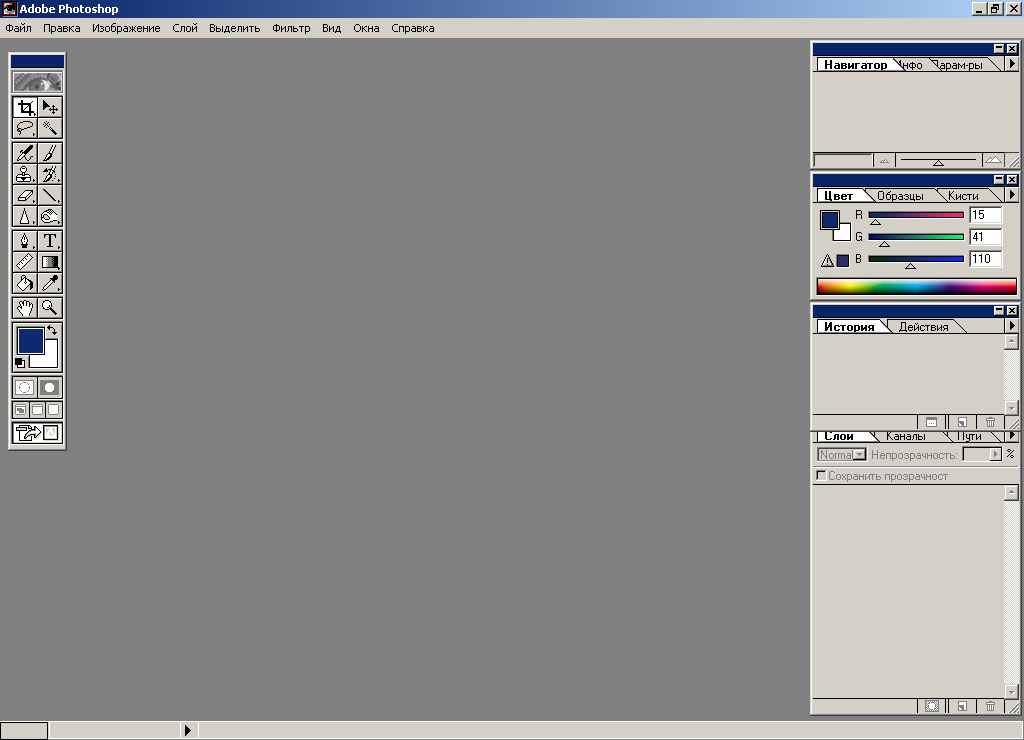
Пункты меню расположены вдоль верхнего края окна Photoshop и содержат команды, которые могут сопровождаться треугольной стрелкой или многоточием.
В первом случае после выбора соответствующего пункта меню на экране появляется подменю, во втором – окно диалога:

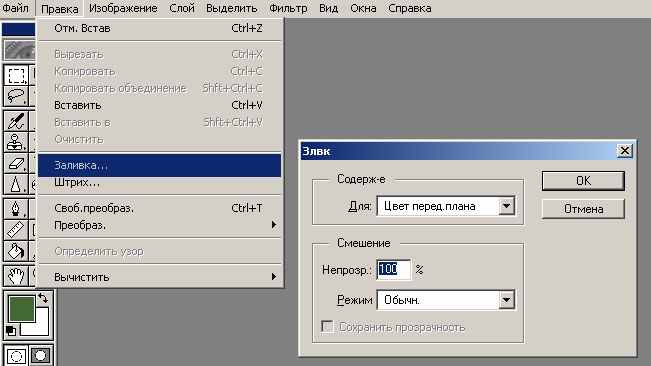
 В левой части экрана Photoshop находится прямоугольная панель инструментов.
В левой части экрана Photoshop находится прямоугольная панель инструментов. В ней сосредоточены инструменты, предназначенные для обработки изображений. Чтобы выбрать инструмент, необходимо щелкнуть на одной из кнопок.
Наличие маленьких стрелок в правом нижнем углу некоторых кнопок означает, что если щелкнуть на таком инструменте и не отпускать кнопку мыши, то раскроется дополнительная панель с инструментами данной категории.
В нижней части окна Photoshop располагается строка состояния, отображающая служебную информацию:

С
 троку состояния, используя всплывающее меню (треугольная стрелка), можно настроить на отображение следующей информации:
троку состояния, используя всплывающее меню (треугольная стрелка), можно настроить на отображение следующей информации:• Размеры документа
• Размеры эскиза
• Эффективность
• Время операции
• Текущий инструмент
Вдоль правой части окна Photoshop располагаются палитры следующих групп:
